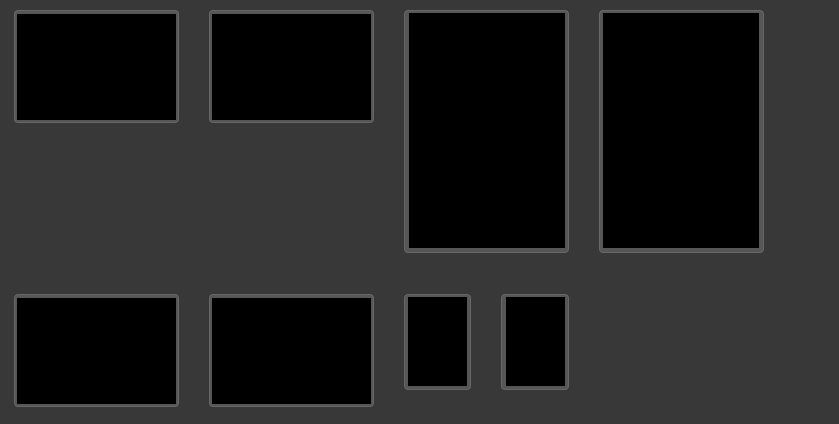Row gleich hoch
Hallo zusammen, ich habe eine Frage betreffend bootstrap row.
Ich habe folgende Einteilung:
Die Bilder sind responsive, da sie aber im hoch und Querformat sind, ist die Höhe unterschiedlich.
Wie habt Ihr das gelöst das alle gleich hoch sind?
Ich habe folgende Einteilung:
<div class="row">
<div class="col-xs-3 col-md-2 ">
<a href="7A8A2273.jpg" rel="group" class="thumbnail fancybox myfavorites" title="test ">
<img src="7A8A2273.jpg" class="mygallery lightSpeedIn animated" data-animate="lightSpeedIn" alt="test" title="test">
</a>
</div>
<div class="col-xs-3 col-md-2 ">
<a href="7A8A2273.jpg" rel="group" class="thumbnail fancybox myfavorites" title="test ">
<img src="7A8A2273.jpg" class="mygallery lightSpeedIn animated" data-animate="lightSpeedIn" alt="test" title="test">
</a>
</div>
.....
</div>Die Bilder sind responsive, da sie aber im hoch und Querformat sind, ist die Höhe unterschiedlich.
Wie habt Ihr das gelöst das alle gleich hoch sind?
Bitte markiere auch die Kommentare, die zur Lösung des Beitrags beigetragen haben
Content-ID: 303486
Url: https://administrator.de/forum/row-gleich-hoch-303486.html
Ausgedruckt am: 27.07.2025 um 17:07 Uhr
10 Kommentare
Neuester Kommentar
Hallo,
Du meinst du besitzt Bilder welche nur ein Hoch oder Querformat haben? Wie sehen die denn dann aus?
Gruß,
Peter
de.wikipedia.org/wiki/Skalierung_%28Computergrafik%29
Du meinst du besitzt Bilder welche nur ein Hoch oder Querformat haben? Wie sehen die denn dann aus?
Wie habt Ihr das gelöst das alle gleich hoch sind?
Entsprechend Skalieren?Gruß,
Peter
de.wikipedia.org/wiki/Skalierung_%28Computergrafik%29
Hi pcguy,
probiere es mal mit " row-eq-height " zu deinem row dazu, in allen divs die zu berücksichtigen sind.
Beispiel:
Quelle:
getbootstrap.com.vn/examples/equal-height-columns/
Grüße
probiere es mal mit " row-eq-height " zu deinem row dazu, in allen divs die zu berücksichtigen sind.
Beispiel:
<div class="row row-eq-height">
<div class="col-xs-12 col-sm-4 panel" style="background-color: red">
some content
</div>
<div class="col-xs-6 col-sm-4 panel" style="background-color: yellow">
kittenz
<img src="http://placekitten.com/100/100">
</div>
<div class="col-xs-6 col-sm-4 panel" style="background-color: blue">
some more content
</div>
</div> Quelle:
getbootstrap.com.vn/examples/equal-height-columns/
Grüße
Hallo pcguy
wenn es dir wichtig ist, dass jeder row gleich hoch ist, teile jedem row mit einer Klasse mit, wie hoch das row sein muss.
Im row verwendest du ein weiteres div, diesem kannst du per Klasse ein background-image geben, dass du in etwa so formatierst:
.box_img
{
background-image: url('./pfad-zum-image.jpg');
background-attachment: scroll;
background-position: 50% 50%;
background-repeat: no-repeat;
background-size: 50% auto;
clear: left;
display: block;
height: 380px;
margin-right: -50%;
margin-bottom: 0px;
margin-left: -50%;
}
Somit entscheidet das von dir verwendete div, ob daraus ein Querformat oder ein Hochformat angezeigt wird.
Ein Teil vom Bild wird abgeschnitten, ok. Hier ist halt wichtig zu klären, müssen alle rows wirklich gleichhoch sein, oder können z.B. die divs in einem Row auch unterschiedlich breit sein.
Mit einem intelligenten Einsatz von
background-position: 50% 50%; (Bildmitte ist immer zentriert im div)
oder
background-position: 0% 50%; (Bildmitte ist nach oben verschoben)
kannst du kontrollieren, was vom Bild gezeigt werden soll.
Beste Grüsse
breakpoint
wenn es dir wichtig ist, dass jeder row gleich hoch ist, teile jedem row mit einer Klasse mit, wie hoch das row sein muss.
Im row verwendest du ein weiteres div, diesem kannst du per Klasse ein background-image geben, dass du in etwa so formatierst:
.box_img
{
background-image: url('./pfad-zum-image.jpg');
background-attachment: scroll;
background-position: 50% 50%;
background-repeat: no-repeat;
background-size: 50% auto;
clear: left;
display: block;
height: 380px;
margin-right: -50%;
margin-bottom: 0px;
margin-left: -50%;
}
Somit entscheidet das von dir verwendete div, ob daraus ein Querformat oder ein Hochformat angezeigt wird.
Ein Teil vom Bild wird abgeschnitten, ok. Hier ist halt wichtig zu klären, müssen alle rows wirklich gleichhoch sein, oder können z.B. die divs in einem Row auch unterschiedlich breit sein.
Mit einem intelligenten Einsatz von
background-position: 50% 50%; (Bildmitte ist immer zentriert im div)
oder
background-position: 0% 50%; (Bildmitte ist nach oben verschoben)
kannst du kontrollieren, was vom Bild gezeigt werden soll.
Beste Grüsse
breakpoint
Hallo,
Na wenn du als Entwickler einer Responsive Website es schon nicht verstehst
de.wikipedia.org/wiki/Responsive_Webdesign
wiki.selfhtml.org/wiki/Webstandards/responsive_Webdesign
en.wikipedia.org/wiki/Responsive_web_design
mobile-zeitgeist.com/2013/08/07/warum-responsive-webdesign-schro ...
managewp.com/5-reasons-why-responsive-design-is-not-worth-it
managewp.com/new-website-design-case-study
Warum mag ich kein Responsive Design.....
Gruß,
Peter
Na wenn du als Entwickler einer Responsive Website es schon nicht verstehst
de.wikipedia.org/wiki/Responsive_Webdesign
wiki.selfhtml.org/wiki/Webstandards/responsive_Webdesign
en.wikipedia.org/wiki/Responsive_web_design
mobile-zeitgeist.com/2013/08/07/warum-responsive-webdesign-schro ...
managewp.com/5-reasons-why-responsive-design-is-not-worth-it
managewp.com/new-website-design-case-study
Warum mag ich kein Responsive Design.....
Gruß,
Peter
Ok, hier Teil 2:
dem row gibst du mit der Klasse die Höhe. Die Klasse passt du je nach Browserbreite an, so dass die Höhe sich proportional zur Breite verändert.
Bootstrap-Media-Query-Breakpoints
und nun zu den divs im row:
pass die Klasse oben an, indem du das div immer auf 100% einstellst. Es ist damit 100% der umgebenden row-Höhe hoch.
Ändert sich im responsiven Verhalten die row-Höhe, werden die darin enthaltenen divs auf die gleiche Höhe gebracht.
.box_img
{
...
height: 100%;
...
}
dem row gibst du mit der Klasse die Höhe. Die Klasse passt du je nach Browserbreite an, so dass die Höhe sich proportional zur Breite verändert.
Bootstrap-Media-Query-Breakpoints
und nun zu den divs im row:
pass die Klasse oben an, indem du das div immer auf 100% einstellst. Es ist damit 100% der umgebenden row-Höhe hoch.
Ändert sich im responsiven Verhalten die row-Höhe, werden die darin enthaltenen divs auf die gleiche Höhe gebracht.
.box_img
{
...
height: 100%;
...
}